はじめに
こんにちは、積立お兄さんです。
大企業新卒3年目のAlteryx初心者です。
ひょんなことから「365日後にPredictive Masterになる!」という目標を掲げて、公式のWeekly Challengeにコツコツ挑戦しています。
この記事では、Alteryx歴3か月の平社員が、実務で生かせそうなノーコード分析力をどうやって身につけていくかを記録&共有していきます。
- 目標:ETLツールを自在に使いこなせるようになる
- 対象読者:Alteryxを始めたばかりの方/Weekly Challengeの解説が欲しい方
今回のチャレンジ:Weekly Challenge #001
- タイトル:[Weekly Challenge #001:範囲に結合] LINK
- レベル感:初心者向け
- ゴール:結合の処理を行い、指定フォーマットで出力する。
- 入力1

- 入力2

- 出力

解いた流れと使用ツール
ワークフロー全体
処理の手順と解説
- 列分割ツール :Range列を2列に分割する
- セレクトツール:分割後の列をint型にする
-
行生成ツール :Rangeの最小値と最大値の間の数分、行を生成する
- 初期化式 [Range1]
- 条件式 postalNumber<=[Range2]
- ループ式 postalNumber+1
- 結合ツール :新しく生成されたpostalNumber列とPostal Area列をキーにして、2つの入力を結合する
- 集計ツール :Region, Sales Rep, Responderでグループ化し、カウントを行う
詰まったポイントとその解決
-
問題1:行生成ツールの使い方がシンプルにわからない
→ プログラミングで言う、ループ処理(For文)のように扱うことができ。ループ変数について、条件式がTrueの間に行が生成される。式で計算に使用する値は、あらかじめセレクトツール等でintに変えておく必要がある。
1.初期化式の値をセット
2.条件式の間新しい行生成
3.ループ式で、ループ変数を更新していく
ここで、初期化式や条件式に列を指定することで、最小値から最大値にループ変数が変わったときに次のRangeの最小値、最大値を参照するように工夫している。
結果と出力確認
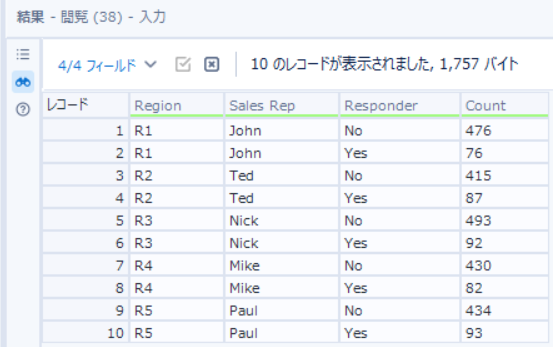
→正しい出力フォーマットで、指定要件を満たしていました!
今日の学び・振り返り
- 新しく覚えたツール:行生成ツール
- 工夫ポイント:行生成ツールの条件式の中で列名(いわば動的な変数)を用いることで、柔軟にループを一番下まで回すことができた
- 実務への応用:RangeでExcelに記入されている事項があった場合、そのRangeの範囲分列を生成することができる。
次回予告
次は【Weekly Challenge #002】に挑戦予定!
なるべくヒントを見ずにまずは自分の力で解いてみる!
タグ
Alteryx weekly Challenge データ分析 Predictive Master 365日チャレンジ ノーコード
